Wixはホームページを簡単に作ることができる便利なツールです。
便利なWixですが無料プランだとWixのサブドメインになるため「◯◯◯.wixsite.com/」といったURLになります。
独自ドメインを使うには有料プランを契約する必要があります。
独自ドメインを使いたいけど、どう設定して良いかわからない人も多いでしょう。
そこで、今回はWixで独自ドメインを設定する方法について紹介していきますので参考にしてください。
独自ドメインの基本
独自ドメインとは?
独自ドメイン、あるいはドメイン名とは、インターネット上でウェブサイトを特定するためのアドレスのことを指します。
これは、ウェブユーザーがあなたのウェブサイトにアクセスするための唯一の識別子です。
たとえば、”www.example.com” の “example.com” 部分がドメイン名です。
ドメイン名の概要と重要性
ドメイン名は、ウェブサイトのアクセスを容易にし、ユーザーに記憶されやすくします。
また、ブランドを構築し、信頼性を高めるのに役立ちます。
たとえば、”example.com” は専門的で信頼性があり、”example.weebly.com” よりもブランドイメージが高いと言えます。
ドメイン名とは?
ドメイン名は、インターネット上の住所と考えることができます。
各ウェブサイトは、その住所を持っており、ユーザーはこの住所を使用してウェブサイトにアクセスします。ドメイン名は、ユーザーに覚えやすく、使いやすい形式でウェブサイトを特定するためのものです。
例えば、Amazonの公式ウェブサイトは「www.amazon.com」というドメインを使用しており、これがAmazonのオンラインプラットフォームにアクセスするための住所です。
ドメイン名の基本的な説明
ドメイン名は通常、2つの主要な要素から構成されています。
それは、トップレベルドメイン(TLD)とセカンドレベルドメイン(SLD)です。
例えば、”example.com” では、”com” がTLDであり、”example” がSLDです。
TLDは、.com、.net、.org、.jp などの拡張子を指します。
SLDは、TLDの前にくる部分で、ウェブサイトを一意に識別します。良いドメイン名は簡潔で記憶に残りやすく、ブランドに合ったものであるべきです。
独自ドメインの利点
独自ドメインを持つことには多くの利点があります。
まず、信頼性が高まり、プロフェッショナルな印象を与えます。
また、ブランド構築に役立ち、ユーザーがウェブサイトを覚えやすくなります。
さらに、検索エンジン最適化(SEO)への影響もあり、ウェブサイトの可視性を向上させます。
信頼性、ブランド構築、SEOへの影響
独自ドメインは、信頼性を高める重要な要素です。
ウェブユーザーは、独自ドメインを持つウェブサイトをより信頼しやすく、セキュリティに対する不安を軽減します。
これにより、ユーザーは安心してウェブサイトを利用し、情報や商品を提供する企業や個人に対する信頼が高まります。
また、独自ドメインはブランド構築にも役立ちます。
ブランドは、企業や個人のアイデンティティを表現し、ユーザーに記憶されやすいものです。
良いドメイン名は、ブランドに合ったものであれば、ブランドイメージを強化します。
最後に、独自ドメインはSEOにも大きな影響を与えます。
検索エンジンは、ドメイン名を考慮してウェブサイトのランキングを評価します。
したがって、キーワードを含む適切な独自ドメインを選ぶことは、ウェブサイトの検索結果での可視性を向上させるのに役立ちます。
独自ドメインの種類
独自ドメインにはいくつかの種類がありますが、その中でも最も一般的なのはgTLD(ジェネリックトップレベルドメイン)とccTLD(国別トップレベルドメイン)です。
gTLDとは?
gTLDは、ジェネリックトップレベルドメインの略です。
これらのドメインは特定の国や地域に関連付けられていないため、世界中で利用できます。
一般的なgTLDには、.com、.org、.net、.info などがあります。
これらは幅広い用途に利用でき、国際的なブランドに適しています。
ccTLDとは?
ccTLDは、国別トップレベルドメインの略で、特定の国や地域に関連付けられています。
例えば、.jp(日本)、.uk(イギリス)、.de(ドイツ)などがあります。
ccTLDは、特定の国内市場をターゲットにする場合や、国内の信頼性を高めたい場合に適しています。
ドメインの種類を選ぶ際には、ウェブサイトの目的やターゲットオーディエンスに合わせて考えることが重要です。
Wixでの独自ドメイン取得方法
Wixで独自ドメインを取得するメリット
Wixを利用して独自ドメインを取得すると、以下のメリットがあります。
プロフェッショナルな印象: 独自ドメインは、あなたのウェブサイトをよりプロフェッショナルに見せます。無料のサブドメイン(例: example.wixsite.com)よりも、信頼性が高まります。
ブランド構築: 独自ドメインはブランドを構築する手助けをします。ブランド名を含むドメインを選ぶことで、ユーザーがあなたのブランドを覚えやすくなります。
SEO向上: 検索エンジン最適化(SEO)においても独自ドメインは重要です。キーワードを含むドメインは、関連キーワードでの検索結果で高いランキングを獲得しやすくなります。
Wixでのドメイン取得手順
Wix内で独自ドメインを取得する手順は以下の通りです。
Wixにアカウントを作成: まず、Wixのウェブサイトにアクセスし、アカウントを作成します。
有料プランにアップグレード: 独自ドメインを取得するために、Wixの有料プランにアップグレードします。有料プランにはさまざまなオプションがあり、選択肢に合わせてプランを選ぶことができます。
ドメイン名を選択: アップグレード後、独自ドメイン名を選択します。このとき、ブランド名やウェブサイトのテーマに合ったものを選びます。
ドメインを登録: 選んだドメイン名を登録し、支払いを完了します。
ウェブサイトにドメインを接続: Wixのウェブサイトエディターから、新しい独自ドメインをウェブサイトに接続します。
外部で取得したドメインをWixに接続
Wix外で既にドメインを取得している場合、Wixに接続する手順は以下の通りです。
Wixにアカウントを作成: Wixのアカウントを作成し、ウェブサイトを選択します。
外部ドメインを選択: ウェブサイトエディターで「設定」メニューにアクセスし、「ドメイン」セクションで「接続済みのドメインを表示」を選択します。
外部ドメインを接続: 既存の外部ドメインを選択し、指示に従ってネームサーバー設定を変更します。これにより、外部ドメインがWixのウェブサイトに接続されます。
接続確認: 変更が完了したら、Wixで外部ドメインの接続状況を確認します。
Wixで独自ドメインが接続できない場合の対処法
独自ドメインがWixに接続できない場合、以下の3つの一般的な問題が考えられます。
ドメインが正しくに割り当てられていない: ドメインのDNS(Domain Name System)設定が正しく行われていない場合、接続に問題が生じます。DNS設定を再確認し、正しく設定されていることを確認しましょう。
ドメインの有効期限が切れている: ドメインが有効期限切れの場合、接続できません。ドメインを更新して有効期限を延長しましょう。
ホームページが公開されていない: Wixのウェブサイトが公開されていない場合、ドメインは接続できません。ウェブサイトを公開し、再度接続を試みてください。
対処しても問題が解消しない場合、Wixのカスタマーサポートに連絡してサポートを受けることを検討しましょう。
Wixで独自ドメインを使うには
Wixで独自ドメインを使うには有料プランの契約が必要です。
それと、プロバイダでドメインの取得が必要です。
今回はこれらの方法について紹介していきますので一つずつ確認していきましょう。
「ドメイン接続」プランを契約
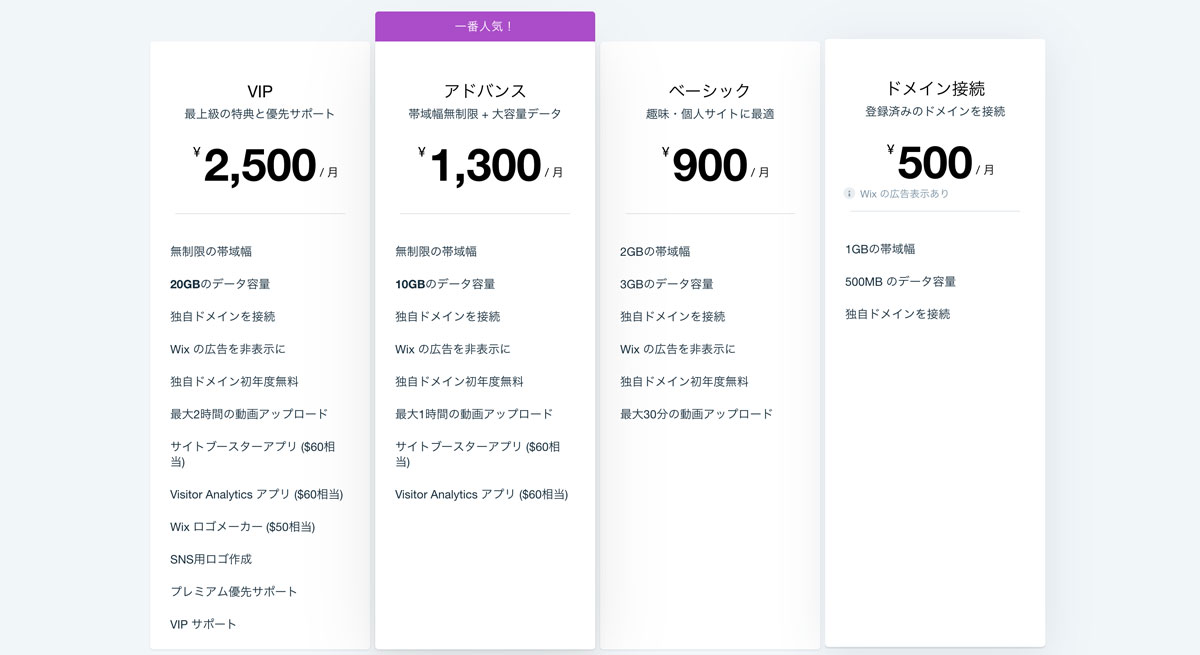
Wixで独自ドメインを設定するには「ドメイン接続」以上の有料プランに契約する必要があります。
ドメイン接続プランは月額750円から利用できるプランで、Wixの有料プランの中では最も安いプランです。
プラン名の通り独自ドメイン設定の為のプランですので、他の機能が必要な場合は更に上位のプランを契約すると良いでしょう。
ドメインの取得
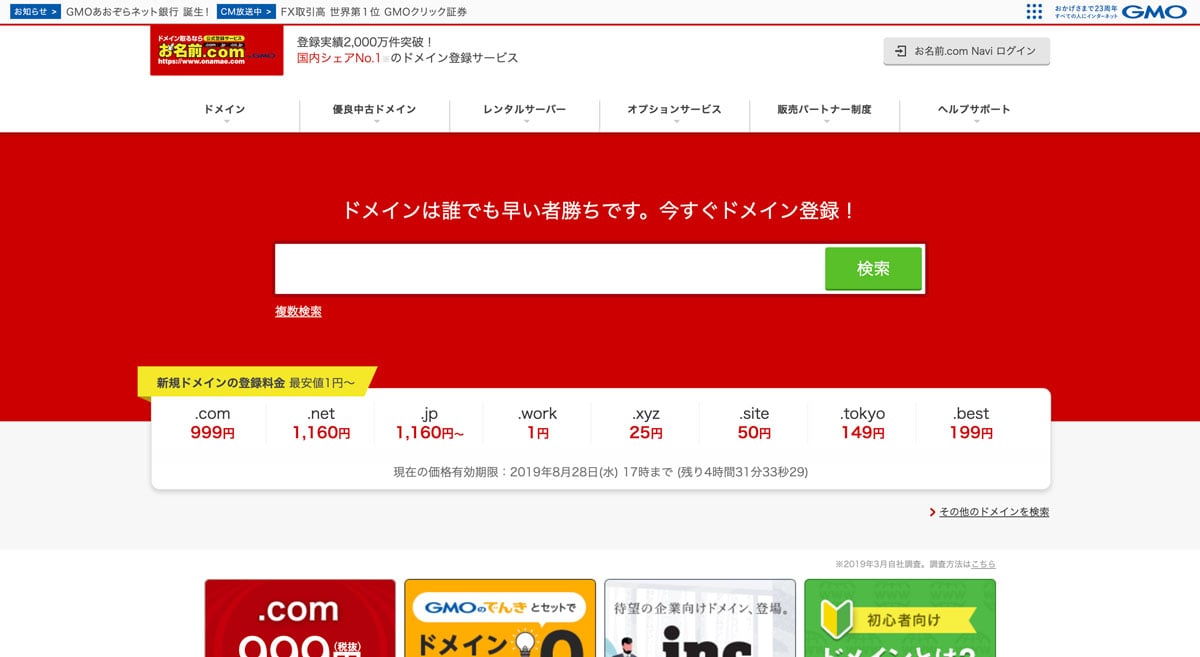
独自ドメインの設定にはWixの有料プラン契約だけでは不十分です。
ドメインを管理しているプロバイダに登録して独自ドメインを取得する必要があります。
プロバイダは「お名前ドットコム」が有名ですので、今回はお名前ドットコムでドメインを取得する前提で紹介していきます。
それでは具体的に「独自ドメインの設定方法」について確認していきましょう。
まだドメインを持っていなければこちらから
→ お名前.com
独自ドメインの設定方法
それでは独自ドメインの設定方法を紹介していきます。
まずはホームページを作る
今回は独自ドメインの設定を中心に紹介する為、ホームページの作成については詳しく書きません。
すでにホームページがあるものとして話を進めていきますので、まだ持っていない人はホームページを作っておきましょう。
Wixの使い方はコチラの記事で紹介していますので参考にしてください。
ページの公開
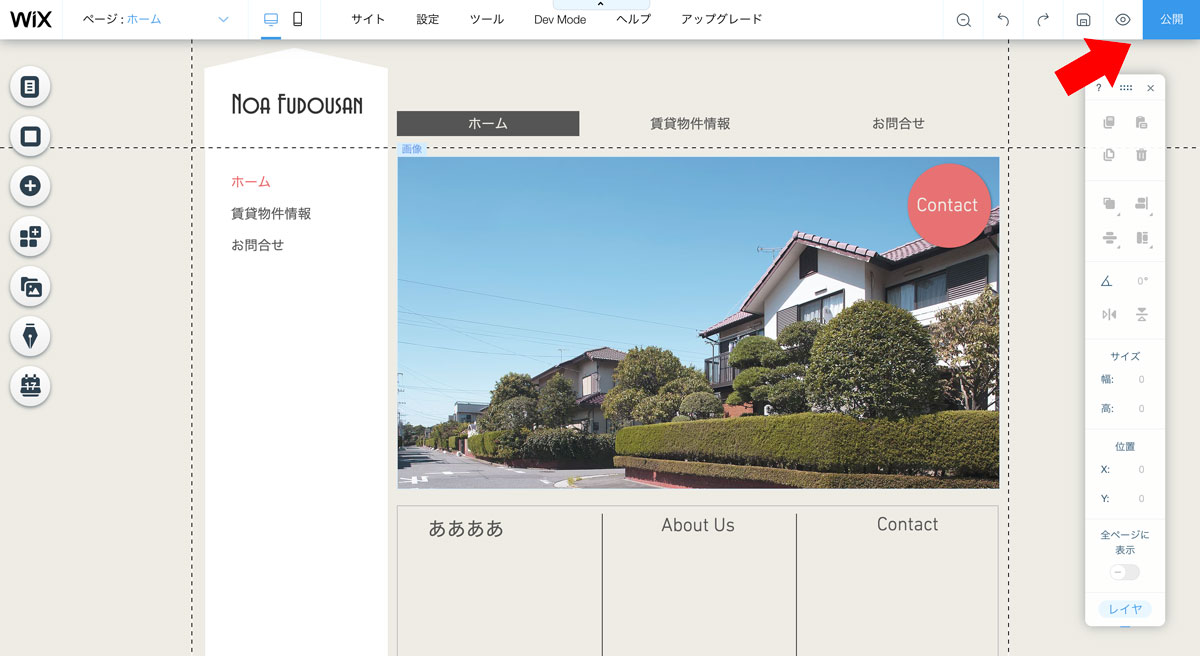
ホームページが完成したらページの公開をしましょう。
「公開」ボタンを押すとページの公開が可能です。
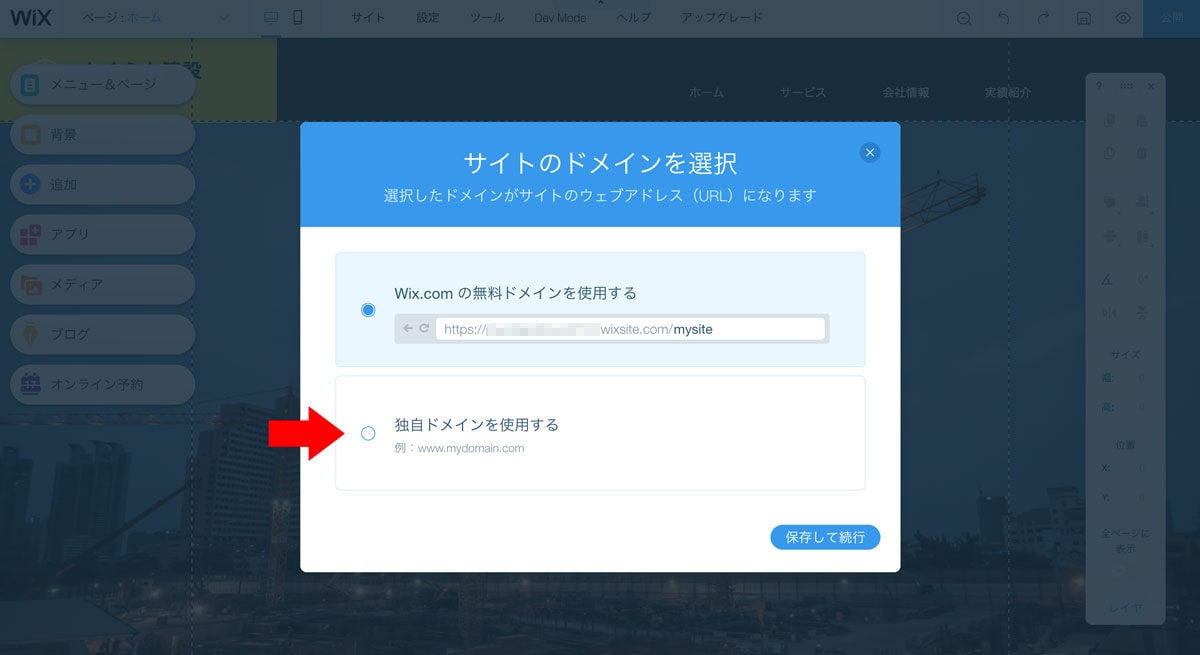
ページ公開には少し時間がかかりますので待ちましょう。
すると「サイトのドメインを選択」というポップアップが表示されますので、「独自ドメインを使用する」を選びます。
有料プランの契約
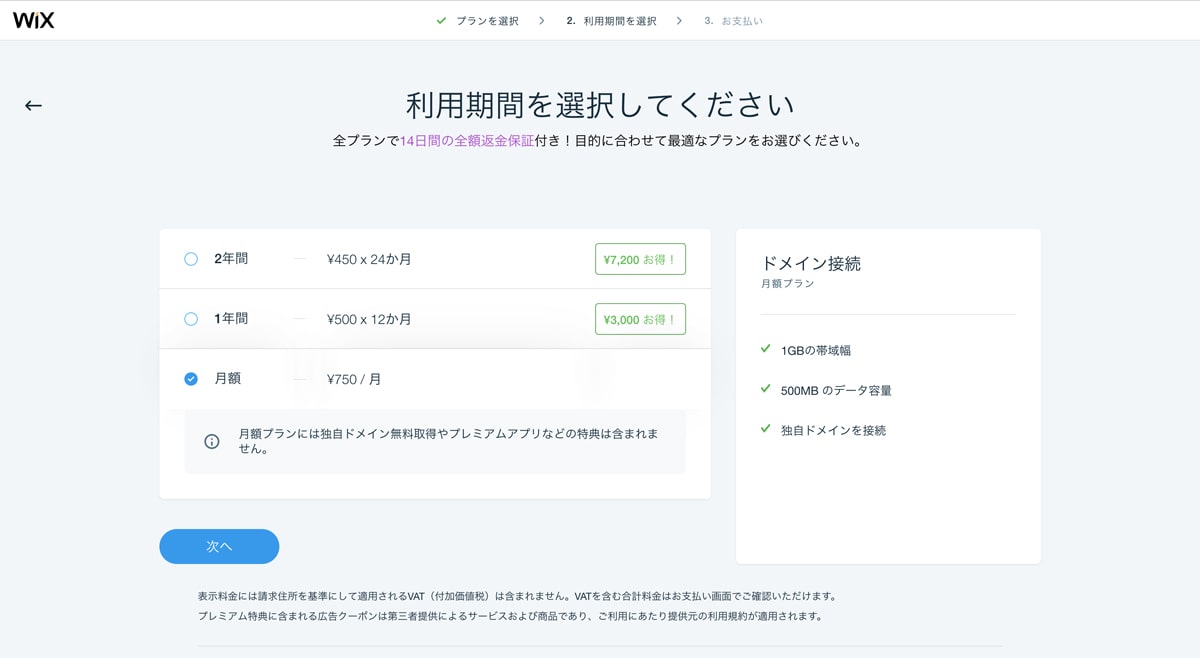
「独自ドメインを使用する」を選択すると有料プランの契約画面に遷移します。
有料プランを契約すると「1GBの接続帯、500MBのデータ容量、独自ドメインを接続」の3つの機能が追加されます。
「次へ」を押すとお支払い方法の選択画面に移行します。
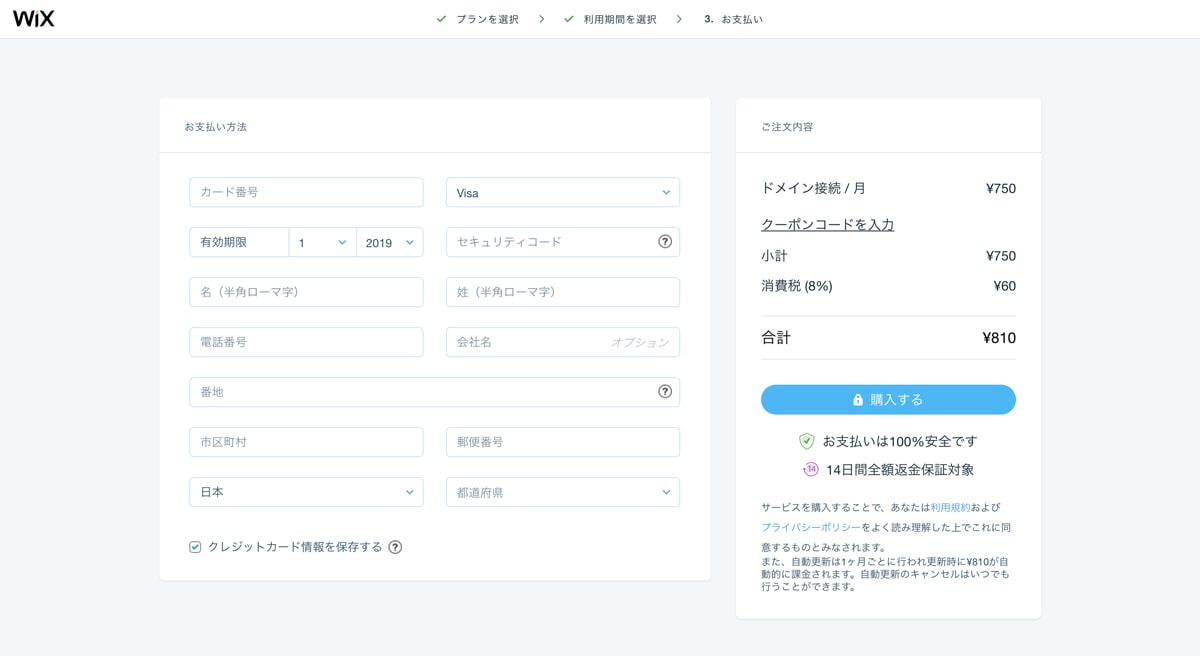
クレジットカードの登録画面で必要な情報を入力していきましょう。
14日以内の解約であれば全額返金対応もしてくれますので、やっぱり使わないと思ったら解約すると良いでしょう。
ドメインの設定
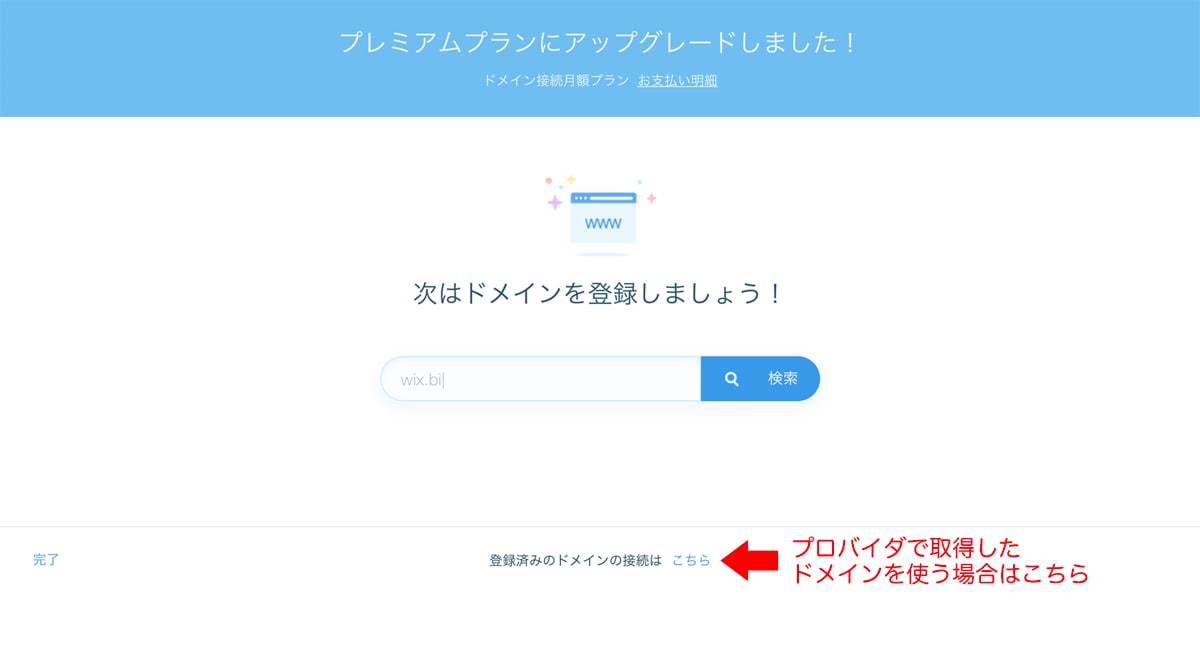
ドメインを設定するには、まずドメインの購入が必要です。
購入にはそのままWixで購入する方法と、プロバイダを利用して取得する方法があります。
今回はプロバイダでドメインを取得する方法を紹介していきますので参考にしてください。
ドメインを取得
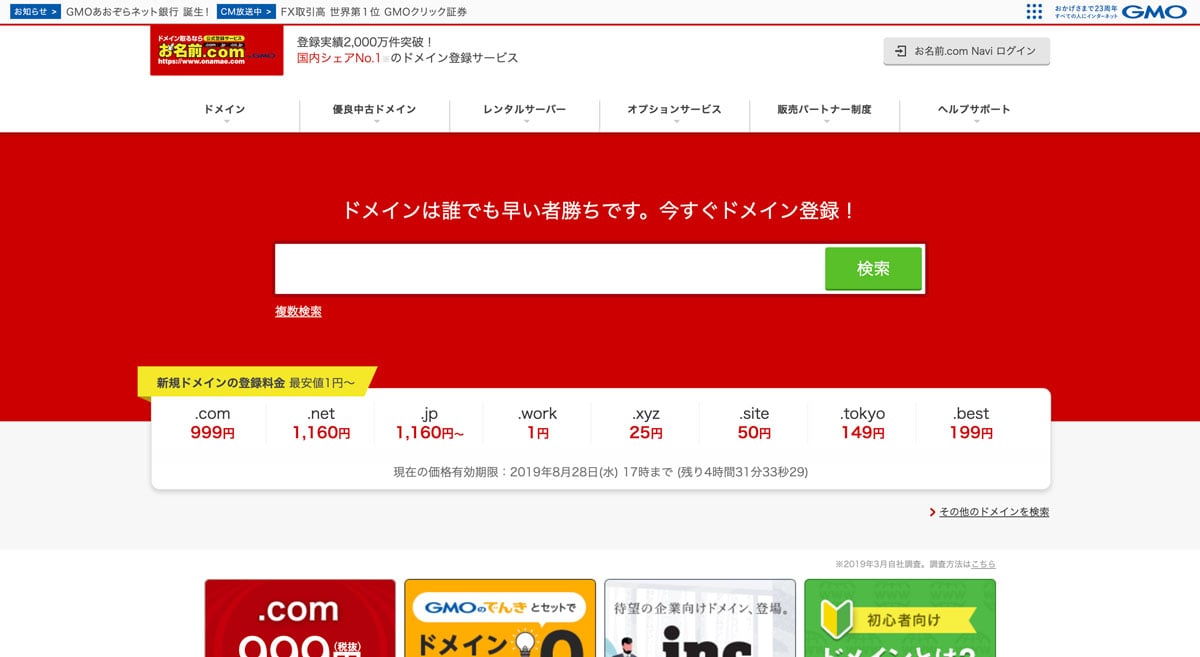
→ お名前.com
取得したいドメインを入力します。
ドメインはすでに他人に取られていると取得できません。
取得可能なドメインかどうか確認するためにもお名前ドットコムで検索してみましょう。
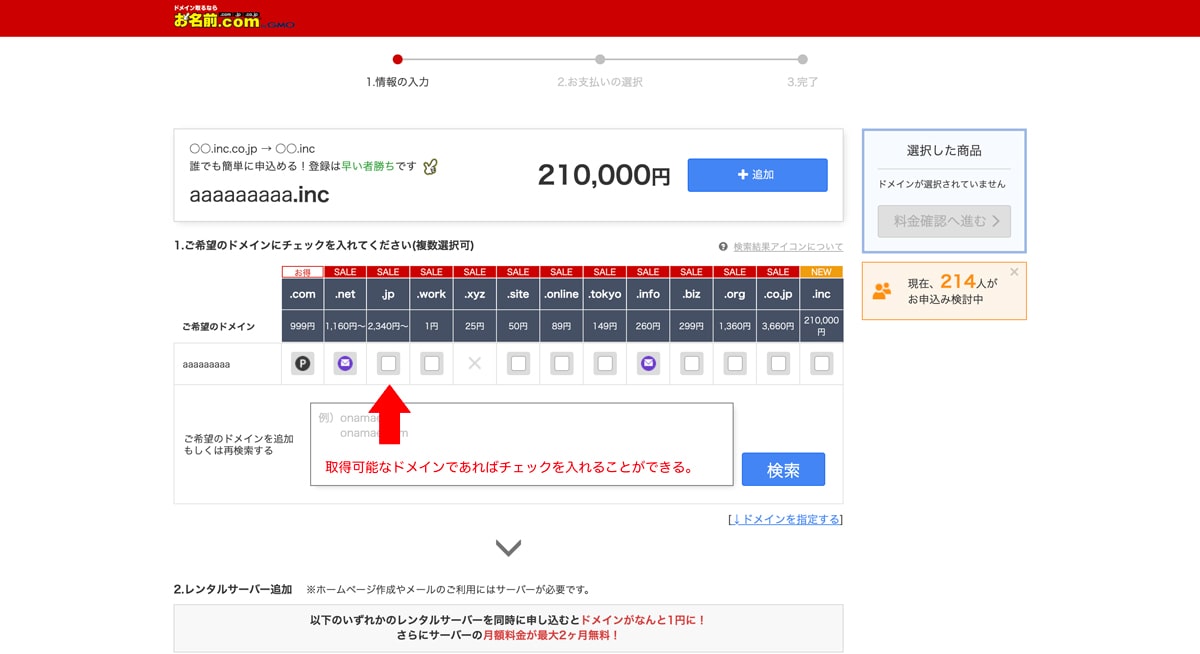
例では適当なドメインを入力していますが「.com」「.net」「.info」「.xyz」は取得することができません。
それ以外のドメインは取得可能になっています。
お名前ドットコムに会員登録
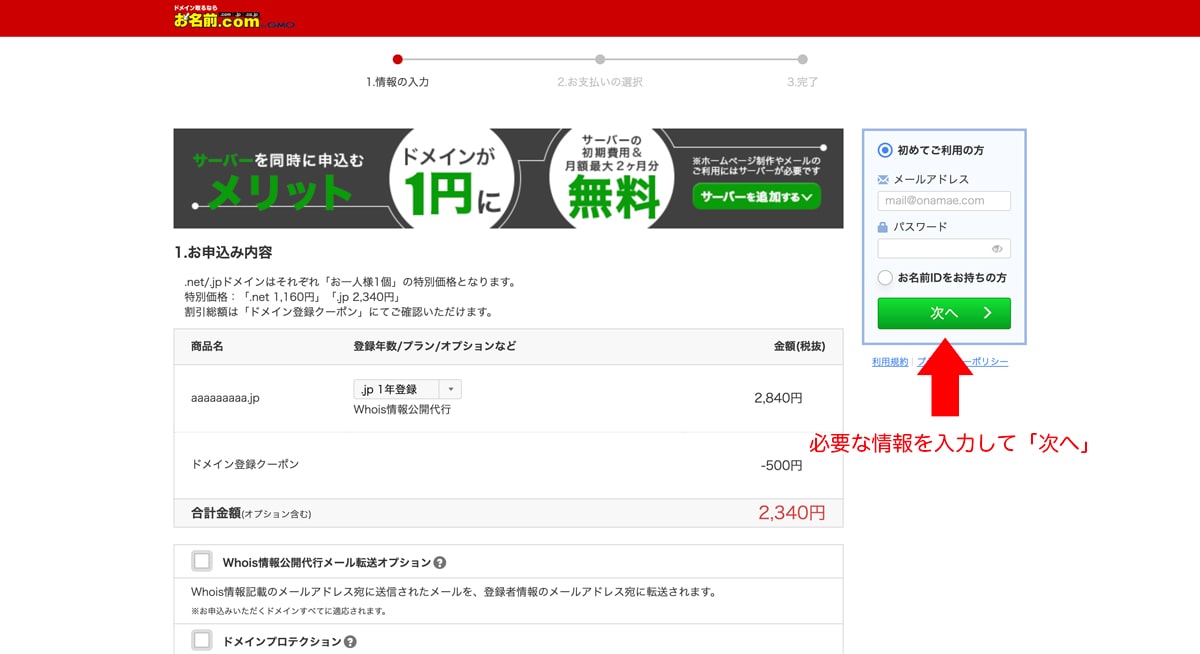
ドメインの取得を進めていくと「お名前ドットコムの会員登録」画面に遷移します。
登録に必要な情報を入力してドメインの取得を進めていきましょう。
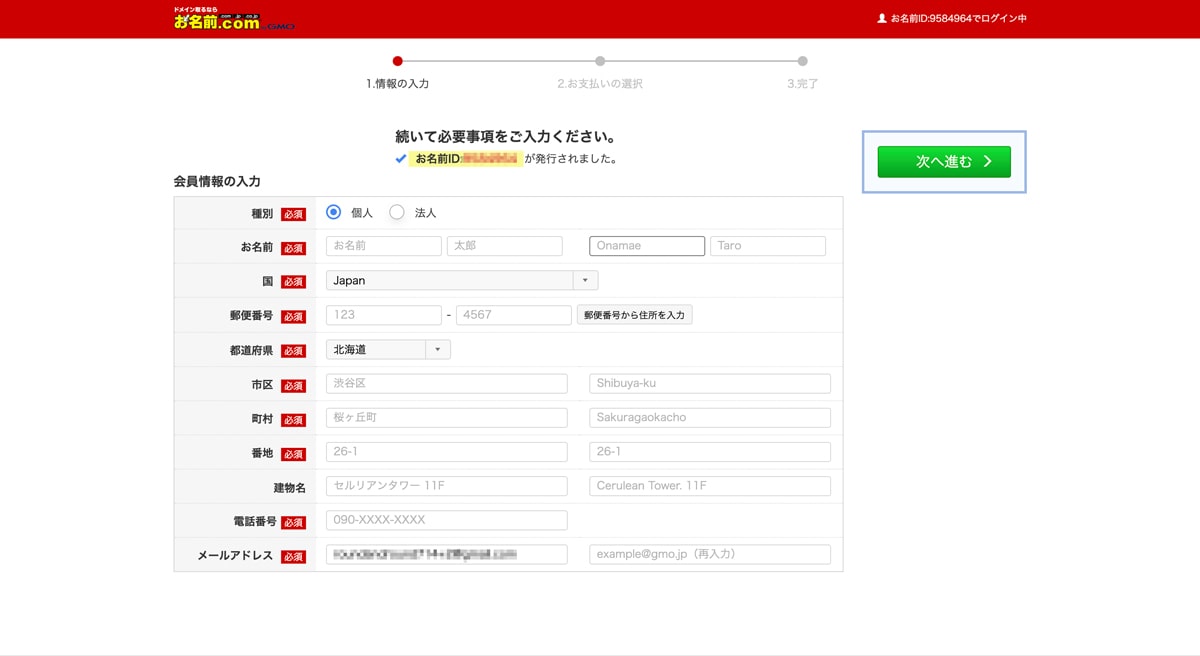
お名前ドットコムの登録には「お名前、住所、電話番号、メールアドレス」などの入力が必要になります。
入力して会員登録を進めていきましょう。
ネームサーバーの設定
お名前ドットコムの会員登録が済んだらネームサーバーの設定をしましょう。
ネームサーバーの設定はお名前ドットコムの管理画面にアクセスする事でできます。
「ドメイン設定 > ネームサーバーの変更」をクリックして「ネームサーバーの変更画面」を開きましょう。
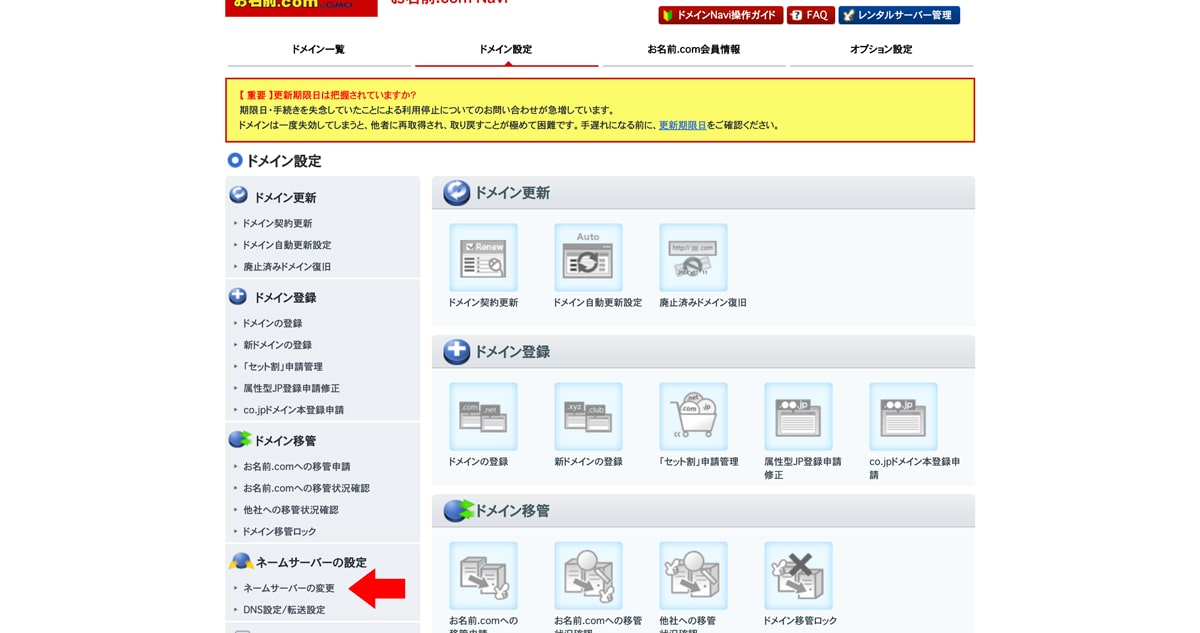
続いて取得したドメインを選択してネームサーバーの変更をします。
ネームサーバーの変更は「他のネームサーバーを利用」をクリックして、
ns2.wixdns.net
ns3.wixdns.net
を入力する事で変更可能です。
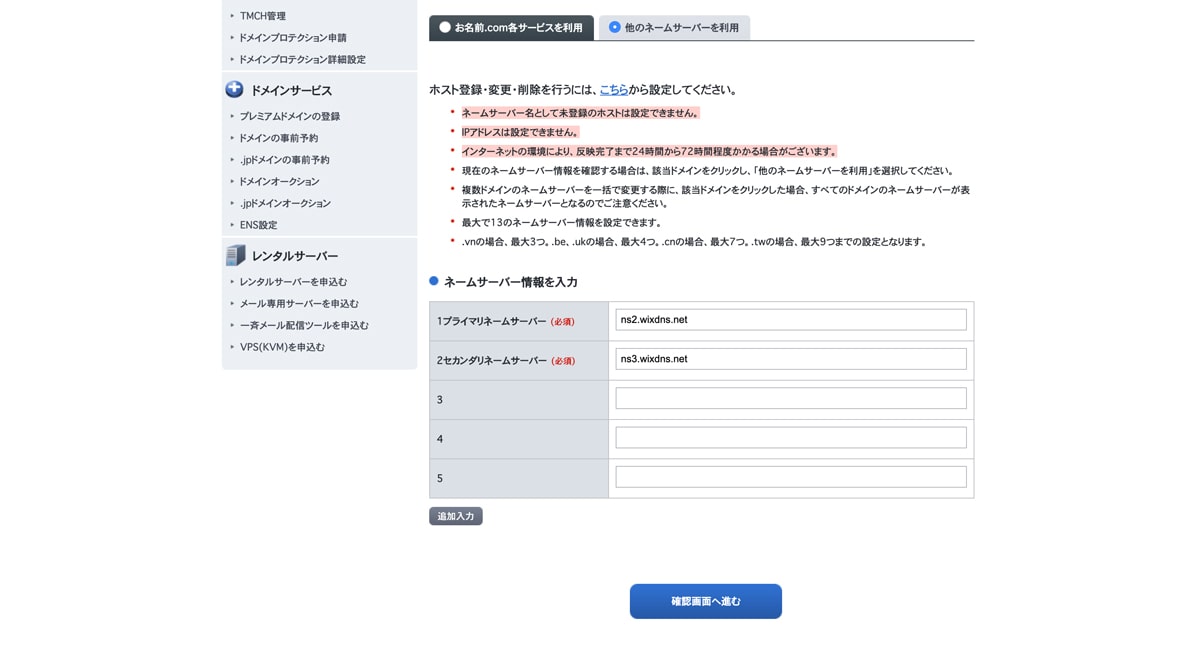
ドメインの接続状況を確認
ネームサーバーの変更設定ができたら「接続状況を確認」します。
ドメインの接続状況の確認は簡単です。
「サイトにドメインを接続」画面にアクセスして「接続を確認」ボタンを押します。
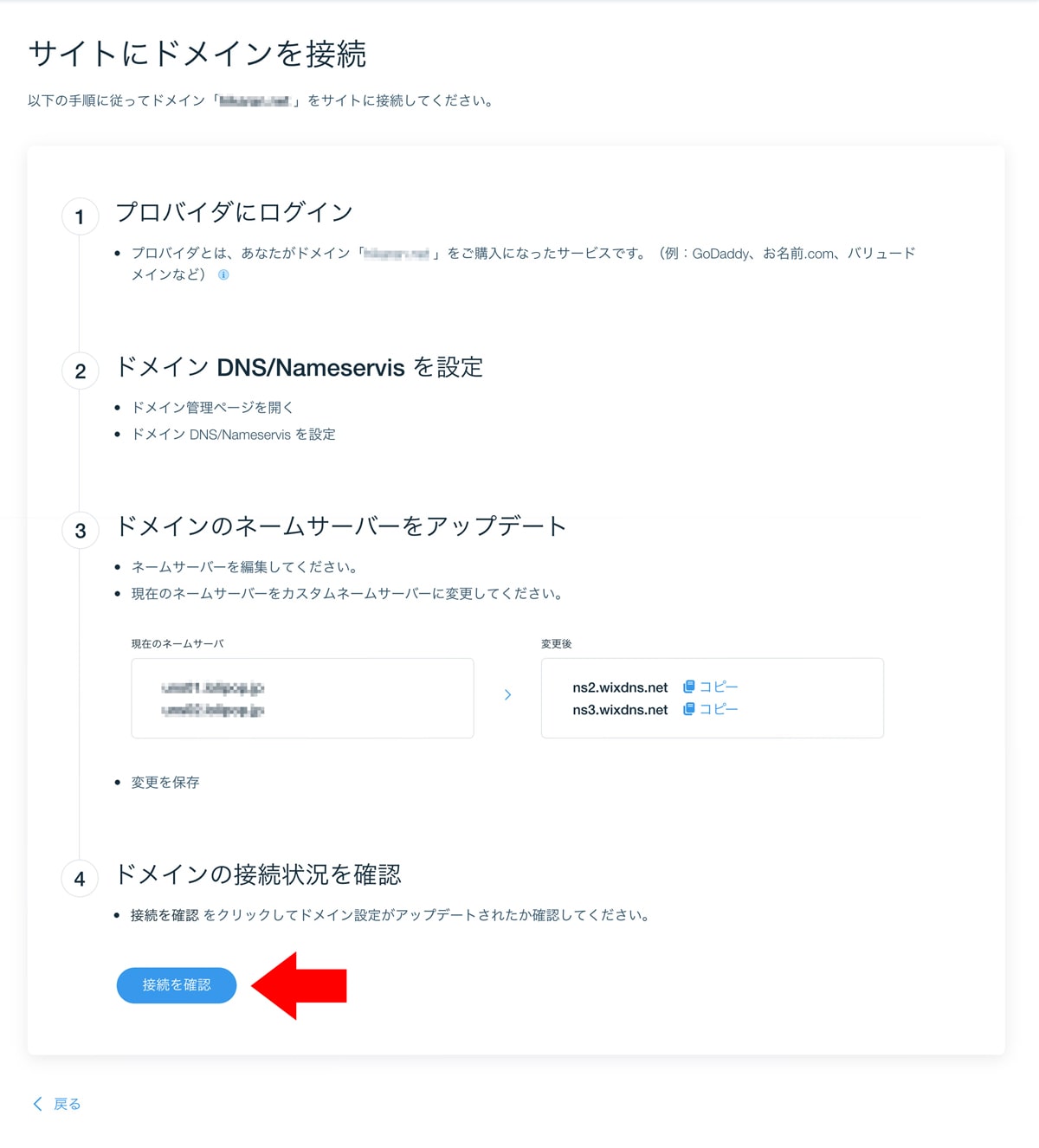
するとWix上で正しく設定できたかどうか検証が始まりますのでしばらく待ちましょう。
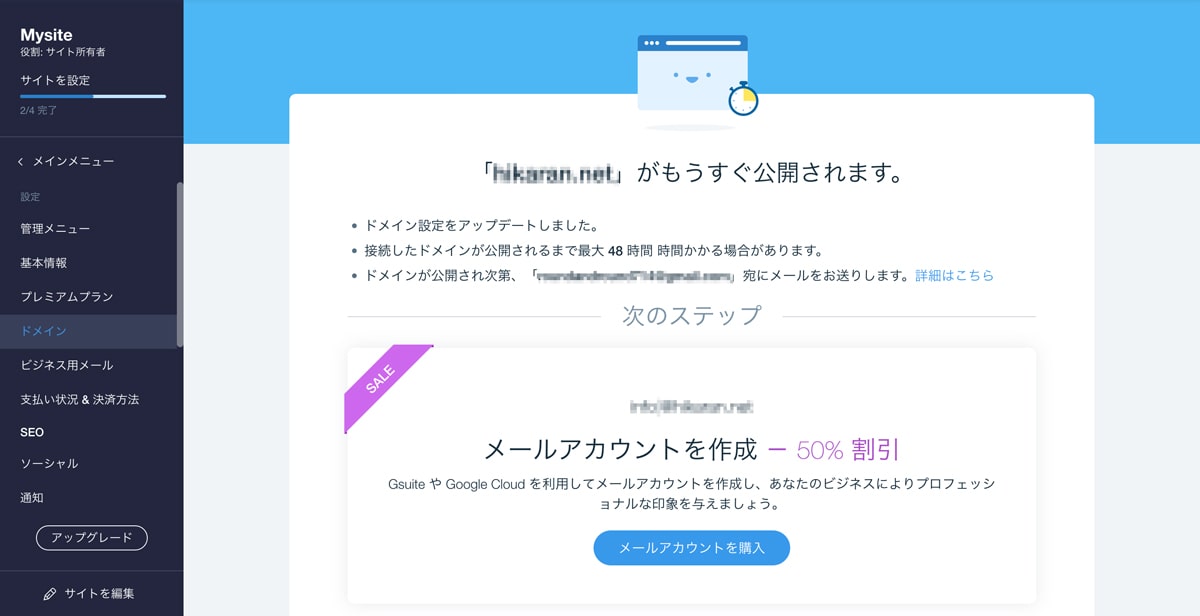
設定が成功すると「ドメイン名」がもうすぐ公開されます。という画面が表示されます。
独自ドメインの設定は以上で完了です。
しかし、独自ドメインが反映されるまで最大で48時間かかりますのでゆっくりと待ちましょう。
Wixの料金プランと独自ドメイン
Wixの有料プラン比較
Wixは、様々な有料プランを提供しています。これらのプランには異なる機能と価格があります。無料プランとの主な違いや各プランの概要を理解しましょう。
無料プラン: 基本的なウェブサイトを作成するための無料プランです。ただし、独自ドメインを接続するには有料プランが必要です。
コンボプラン: 個人用のウェブサイトを作成するためのプランで、独自ドメインの接続が可能です。追加のストレージスペースと広告の非表示化も含まれています。
アンリミテッドプラン: 小規模ビジネス向けのプランで、無制限のバンド幅、追加のストレージ、Googleアナリティクスの統合などが提供されます。
VIPプラン: オンラインストアや大規模なビジネス向けのプランで、優先サポート、オンラインストア機能、専用ドメインなどが含まれています。
Wixの独自ドメイン料金
Wixで独自ドメインを取得する際の料金は、選択したドメイン名やTLDによって異なります。
一般的なTLD(.com、.net、.orgなど)のドメイン登録料は年間約$10から$20程度です。また、更新料も年間で同様の価格帯です。
ドメインの登録料と更新料
ドメインを取得する際には、登録料が発生します。
この料金はドメイン名を購入するための初期費用です。
また、毎年更新料がかかります。これにより、ドメインを維持し続けることができます。
Whois情報公開代行について
Whois情報は、ドメインの登録情報を含む公開情報です。
ただし、プライバシー保護のためにWhois情報公開代行を利用することができます。
このサービスを利用すると、個人情報が公開されず、プライバシーが保護されます。
Whois情報公開代行は通常、年間約$10から$15程度の追加費用がかかります。
独自ドメインとSEO対策
SEO対策の重要性
検索エンジン最適化(SEO)は、ウェブサイトを検索エンジンの検索結果で高い位置に表示させるための重要な戦略です。
良いSEO戦略を持つことで、ウェブサイトの可視性が向上し、多くのユーザーにアクセスされる可能性が高まります。
SEO対策の基本と独自ドメインの影響
良いSEO対策の基本は、キーワードの適切な使用、高品質なコンテンツの提供、適切なメタデータの設定などです。
独自ドメインはこれらの要素にも影響を与えます。
キーワードを含むドメインは、関連する検索キーワードでのランキング向上に寄与します。
SEO対策ツールの利用
ウェブサイトのSEO対策には、以下のようなツールの利用が役立ちます。
Google Analytics: ウェブサイトのトラフィックを追跡し、ユーザーの行動を分析するためのツールです。
Search Console: ウェブサイトのパフォーマンスを監視し、検索エンジンにインデックスされたページを確認するためのツールです。
サイトマップの提出: ウェブサイトのサイトマップを検索エンジンに提出することで、クローラーがウェブページをより効率的にインデックスできます。
Google広告: 有料広告キャンペーンを実施し、ウェブサイトへのトラフィックを増やすことができます。
Wixと外部ドメイン
Wixで外部ドメインを取得する方法
Wixを使用して外部ドメインを取得する際には、Wix内での手順に従って行います。
外部でドメインを購入した場合、Wixとの連携を設定する必要があります。
Wixで外部ドメインを使用する手順
Wixで外部ドメインを使用する手順は以下の通りです。
サイトのダッシュボードを開く: Wixのアカウントにログインし、ウェブサイトのダッシュボードにアクセスします。
独自ドメイン選択画面を表示: ウェブサイトの設定メニューから「ドメイン」を選択し、新しいドメインを登録または接続します。
登録済みのドメインを選択して設定: 既存の外部ドメインを選択し、指示に従ってWixに接続設定を行います。
お名前.comの管理画面の設定へ: お名前.comなどの外部ドメインの管理画面にアクセスし、Wixのネームサーバーを設定します。
ネームサーバー設定画面へ: ネームサーバー設定画面で、Wixの提供するネームサーバー情報を入力します。
ドメイン接続完了!: 設定が完了したら、外部ドメインがWixのウェブサイトに正しく接続されました。
FAQとまとめ
Wixでの独自ドメイン利用に関する一般的な疑問への回答をまとめました。以下は一部のFAQの例です。
Q: Wixで独自ドメインを取得する際、wwwなしのURLを利用できますか?
A: はい、WixではwwwなしのURLも利用できます。選択肢として提供されています。
Q: 独自ドメインを利用してWixでメールアドレスを作成できますか?
A: はい、独自ドメインを利用してWix内でカスタムメールアドレスを作成することができます。
独自ドメイン取得のまとめ
この記事では、独自ドメインの基本からWixでの取得方法、料金プラン、SEO対策、外部ドメインの接続方法、よくある質問などを詳しく解説しました。
独自ドメインはウェブサイトの信頼性を高め、ブランド構築、SEO対策にも役立ちます。Wixを使用する際には、独自ドメインを活用してプロフェッショナルなウェブサイトを作成しましょう。
まとめ
Wixを使えば簡単にホームページを作ることができます。
せっかく作ったホームページですから独自ドメインを設定したいと考える人も多いでしょう。
そんなときは有料プランの契約を検討してみてはどうでしょうか?
Wixで独自ドメインを設定するのは簡単です。
独自ドメインを使ってオリジナルのホームページを作りましょう。